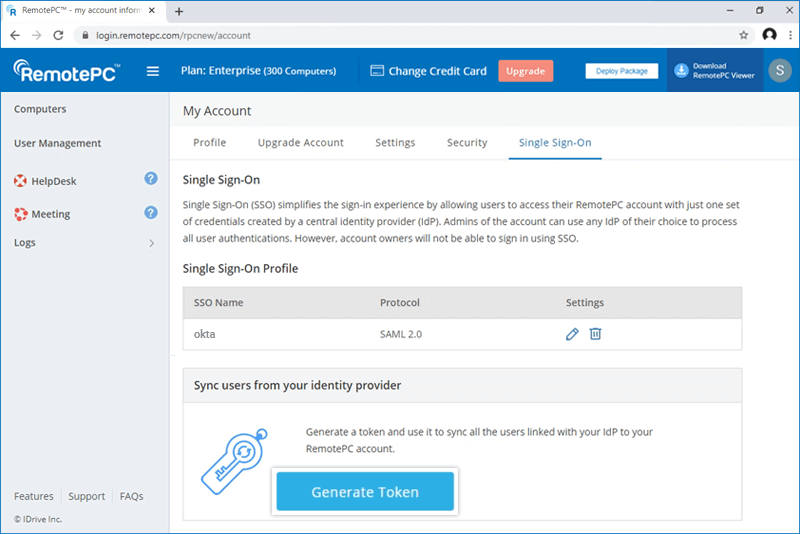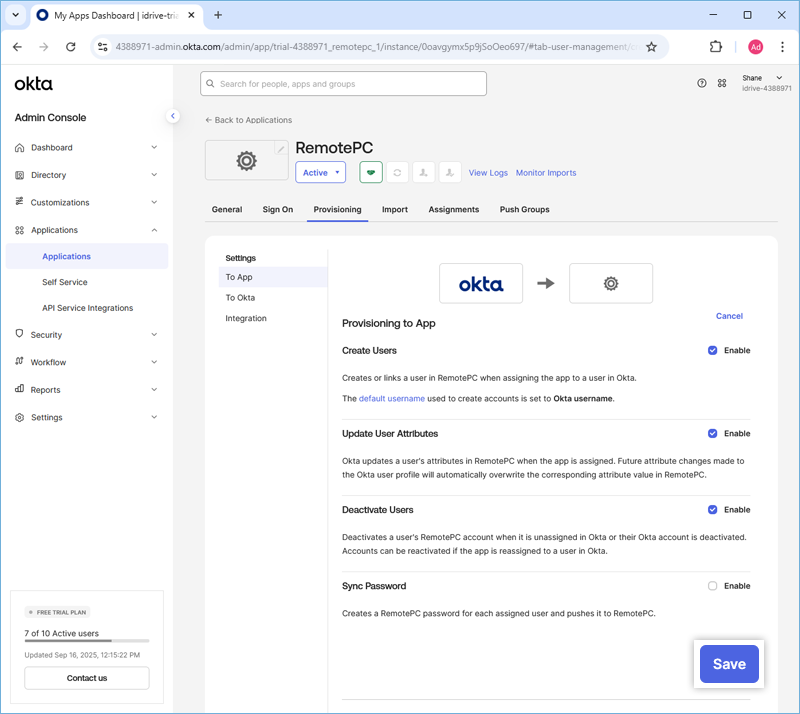シングルサインオン プロビジョニング設定 - Okta(SCIM)
RemotePCチームおよびエンタープライズアカウントの管理者は、SCIM(System for Cross-domain Identity Management)プロビジョニング方式を利用して、IdPからユーザーやグループの同期(プロビジョニング)を設定できます。SCIM経由でユーザー/グループをプロビジョニングするには、Oktaコンソールでカスタムアプリを作成する必要があります。SAMLで独自のIdPを作成する手順はこちら
Oktaでシングルサインオン(SSO)プロビジョニングを設定するには、管理者は以下を行います。
RemotePCアカウントでSCIMプロビジョニングトークンを生成
管理者は、SCIMプロビジョニングトークンを生成し、IdPに紐づく全ユーザーをRemotePCアカウントと同期します。
トークン生成手順:
- WebブラウザでRemotePCにログインします。
- 右上のユーザー名をクリックし、「マイアカウント」を選択します。
- 「シングルサインオン」タブで「トークン生成」ボタンをクリックし、「IdPからユーザーを同期」欄でトークンを生成します。
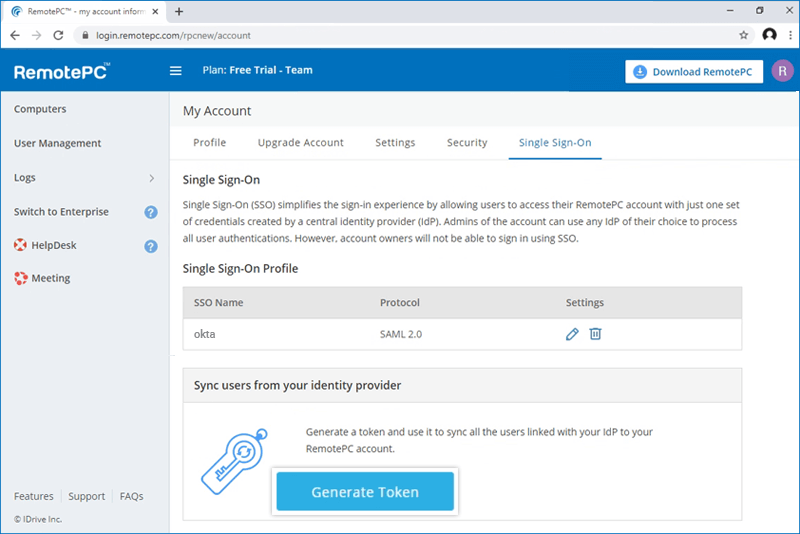
- 「トークンをコピー」ボタンをクリックして、トークンを保存します。
SCIMプロビジョニングの設定
アプリ作成後、管理者はSCIMプロビジョニングを設定できます。
設定手順:
- Oktaコンソールにログインします。
- 「アプリケーション」タブで新規作成したアプリをクリックします。
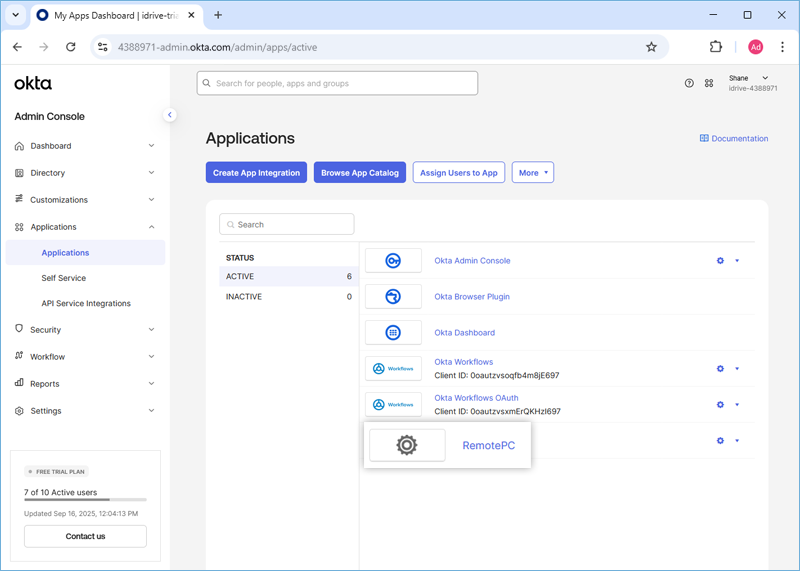
- 「一般」タブで「アプリ設定」の「編集」をクリックし、「SCIM」を選択して「保存」します。
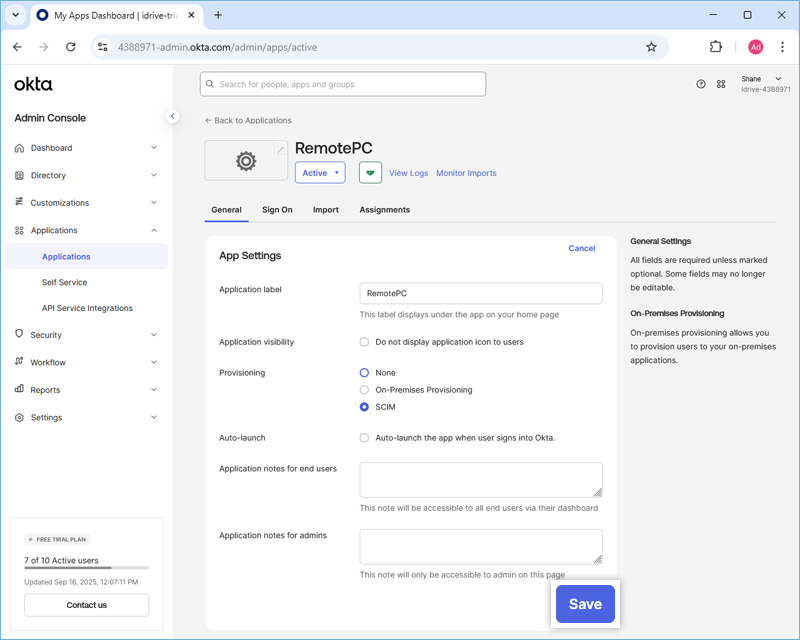
- 「プロビジョニング」タブで「SCIM接続」の「編集」をクリックし、以下のように設定します:
- SCIMコネクタベースURL: https://sso.remotepc.com/scim
- ユーザーの一意識別子: userName
- サポートされるプロビジョニングアクション: 下記を有効化
- 新規ユーザーのプッシュ
- プロフィール更新のプッシュ
- グループのプッシュ
- 認証モード: HTTPヘッダー
- 認証: RemotePCアカウントで生成したSCIMトークンを入力
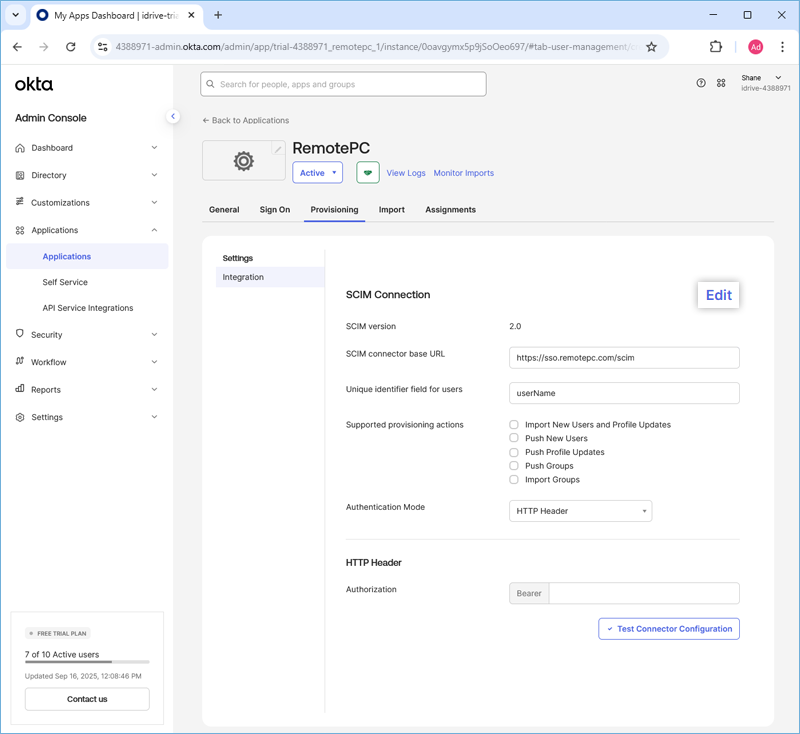
- 「保存」をクリックします。
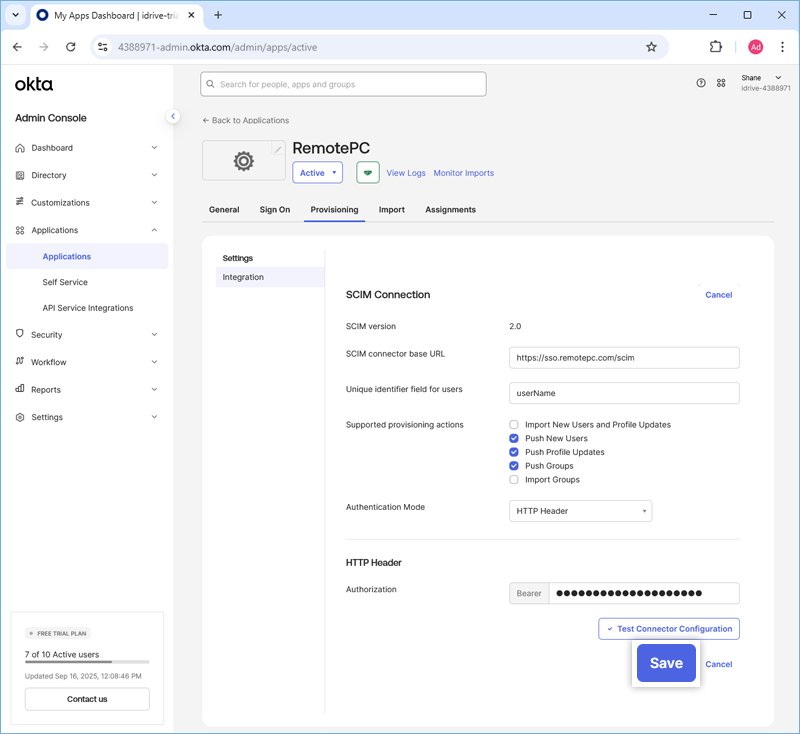
- 「To App」タブで「Provisioning to App」の「編集」をクリックします。
- 下記オプションを有効化し、「有効にする」ボタンをクリックします:
- ユーザー作成
- ユーザー属性の更新
- ユーザーの無効化
- 「保存」をクリックします。
プロビジョニングアプリへのユーザー/グループ割り当て
プロビジョニングを開始するには、管理者がアプリにユーザーやグループを割り当て、グループをプッシュします。
ユーザー割り当て手順:
- Oktaコンソールで新しいアプリを起動します。
- 「割り当て」タブで「割り当て」をクリックし、「ユーザーに割り当て」または「グループに割り当て」を選択します。
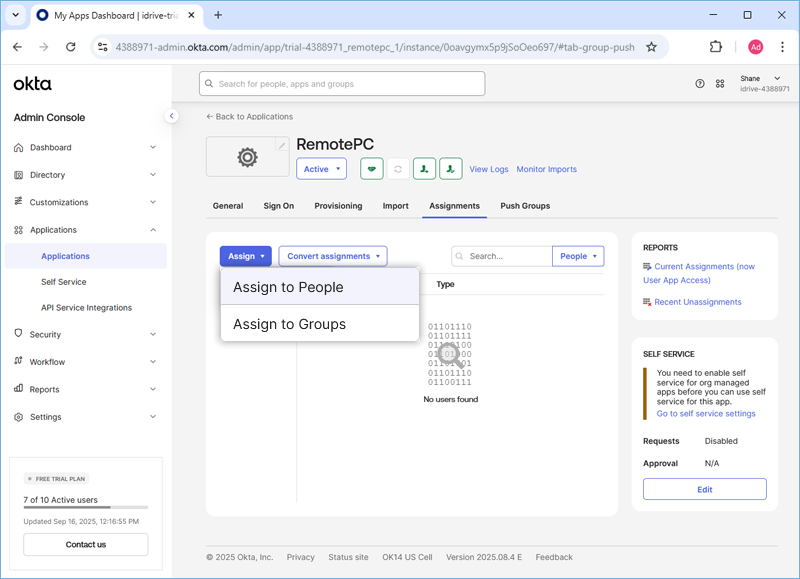
これでユーザーやグループのユーザーがプロビジョニングされます。
補足:新しいユーザーを追加する場合は、「ディレクトリ」>「ユーザー」>「ユーザー追加」を選択してください。
グループ割り当て手順:
- Oktaコンソールで新しいアプリを起動します。
- 「割り当て」タブに移動します。
- 「割り当て」をクリックし、「グループに割り当て」を選択します。
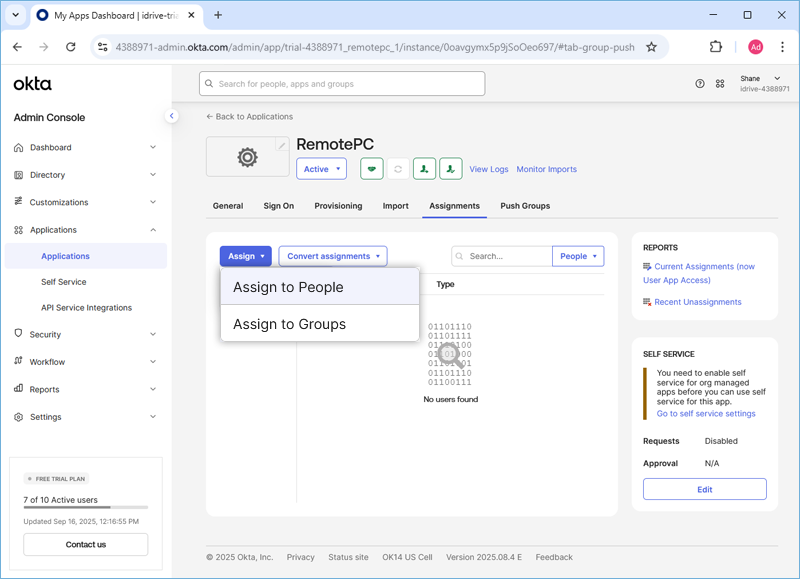
- 割り当てたいグループを選択します。新しいグループを追加する場合は、「ディレクトリ」>「グループ」>「グループ追加」でグループ名を入力し、「グループ追加」をクリックします。
- 「Push Groups」タブで「+ Push Groups」ボタンをクリックし、プロビジョニングしたいグループを追加します。
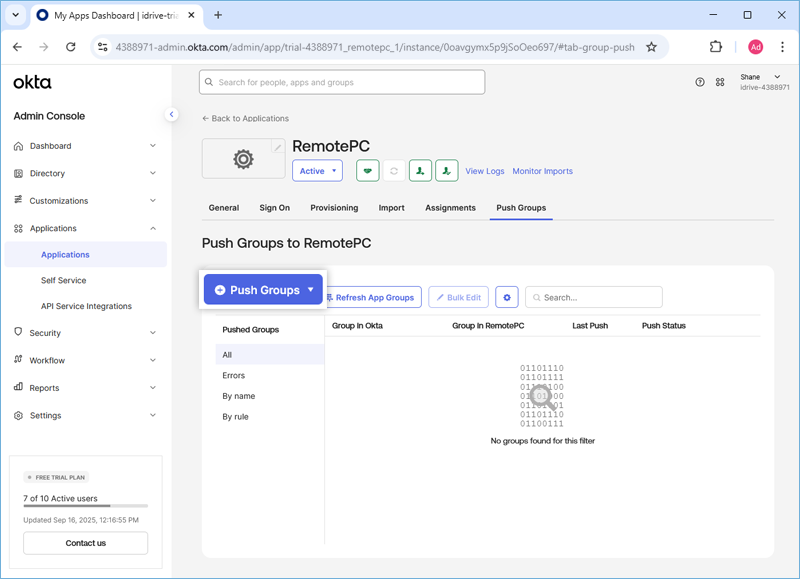
- 「保存」をクリックして変更を保存します。
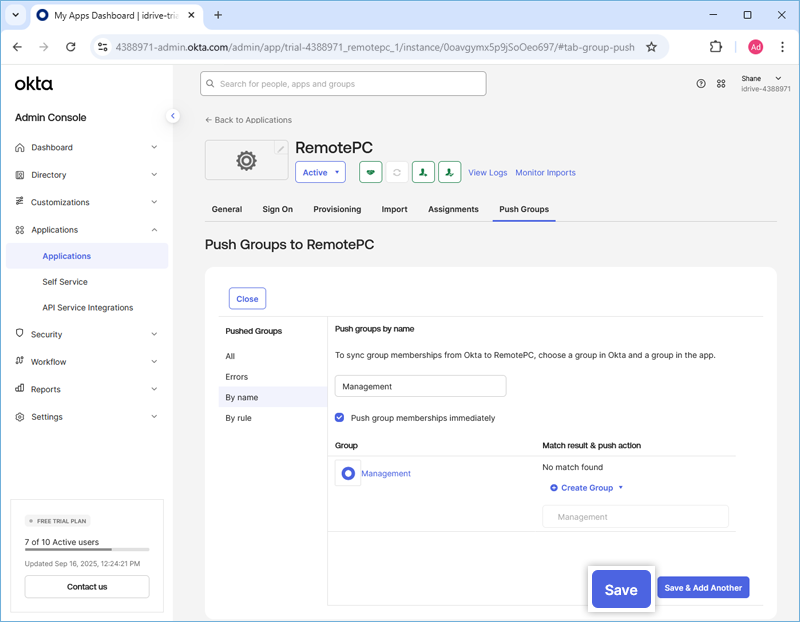
これでグループのプロビジョニングが完了します。